位置: 编程技术 - 正文
mysql5.1.26安装配置方法详解(mysql安装配置教程5.7.16)
编辑:rootadmin推荐整理分享mysql5.1.26安装配置方法详解(mysql安装配置教程5.7.16),希望有所帮助,仅作参考,欢迎阅读内容。
文章相关热门搜索词:mysql安装配置教程5.7.12,mysql安装配置教程5.7.16,mysql安装配置教程5.7.32,mysql安装配置教程5.7.16,mysql安装配置教程5.7.25,mysql安装配置教程5.7.32,mysql安装配置教程5.5,mysql安装配置教程5.7.25,内容如对您有帮助,希望把文章链接给更多的朋友!
MySQL安装与配置
1、所用MySQL的版本为:MySQL_5_1_.msi;
2、下载好软件后双击进入以下界面:
3、点击Next,进入以下界面:
4、选择“Custom”后,点击Next,进入以下界面:
5、然后点击图中所有的下拉可选项(总共四个),选择第二个选项,即“This feature,and all subfeatures,will be...”;其中的一个示例截图如下:
6、然后点击“Change”按钮,将安装路径改为:D:MySQLsetup;改完后的截图如下:
7、然后点击“Next”按钮,进入下个页面后点击“Install”按钮,然后等会儿会出现另一个界面,一直点击“Next”,进入以下界面:
8、然后勾选“√”(默认已经勾选)后点击“Finish”;然后在D:MySQLsetupbin目录下找到MySQLInstanceConfig.exe后双击,出现以下界面:
9、点击“Next”后出现以下界面:
、选择第一个“Detailed Configuration”(默认选项),然后点击“Next”,进入以下界面:
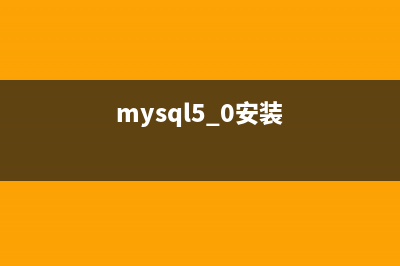
、选择第一个“Developer Machine”(默认选项),然后点击“Next”,进入以下界面:
、选择第一个“Multifunction Database(默认选项),然后点击“Next”,进入以下界面:
、这里可以修改路径,不过直接用默认的即可,直接点击“Next”,进入以下界面:
、直接点击“Next”即可,进入以下界面:
、点击“Next”后进入以下界面:
、此时,选择第三个“Manual Selected...”,然后点击下拉框找到并选择“gb”,从而会支持中文,选择后如图所示:
、然后点击“Next”,进入以下界面:
、此时勾选“Include Bin...”后点击“Next”,然后出现的界面是:
、在此界面设置root和密码,设置密码为“”(由于一开始安装没有设置密码,所以Current root password处不用填写),勾选“Enable...”然后界面如图所示:
、然后点击“Next”后出现以下界面:
、点击“Execute”后,出现以下界面然后点击“Finish”,则配置成功:




